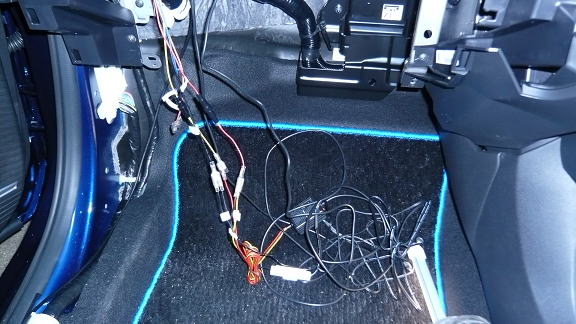|
Car:ドライブレコーダ | 元に戻る |
| EVANTRUE E3の取付 2024/7/2 |
|
| |||||||
|
1.選んだ理由と概略機能 2.取付前動作確認 3.取付前動作試験 4.ファームウェアのアップデート 5.取付 6.取付後の動作試験 7.スマートフォンで設定できる内容 |
|
| 本 文 |
1.選んだ理由と概略機能
駐車録画は電源を切る機能で蓄電池電圧で切るは○時間で切る機能も有るものを◎とした PCはPCビューアソフトが付属しているものを有り、社外ビューアしか無いものは制限も多いため無しとなる。 評価点は表示画面~PCまでの無しは0点、有り・〇は1点、◎は2点を加算したもの。 価格調査は2023年3月4日 価格と画素数からVANTRUEとなり、評価点からE3を選んだ。 写真はWiFi経由でスマートフォンからドライブレコーダーのカメラ画像の確認や設定などが出来る状況  (2)購入した物 a.VANTRUE E3 b.SDカード256GBIT c.偏向レンズ d.直結電源ケーブル(電源切替器)  アマゾンで購入しました。 電源切替器は最初 タイマーがないタイプVANTRUE VP02を購入しましたが、動作試験をしていてタイマー機能がある方が良いと思い、後でタイマー機能がある物VANTRUE VP01を購入しました。 この電源切替器にはおそらくDC/DCコンバータが入っているので余っているVP02を分解してみようと思います。 [目次に戻る] |
|||||||||||||||||||||||||||||||||||||||||||||||||||||||||||||||||||||||||||||||||
| 2.取付前動作確認 (1)動作試験回路 VP01の結線方法 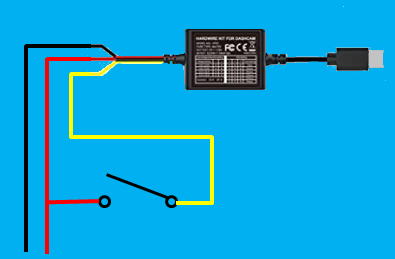 12V電源装置に接続 スイッチを入れる事によりアクセサリー電源が入る。 (2)最初の電源入り カメラにUSBソケットを接続して電源を入れると下記設定が必要 ①言語の選択 ②年月日の表示方法 ③年月日時間 ④周波数 ⑤速度表示 ⑥メモリーの初期化 これを設定するといよいよ気になる機能の動作確認をする。 (3)音声での制御 ・音声のリモコンには以下12種類の言葉で制御出来るようです。 実際にやってみた結果は
(4)スマートフォントとの接続 アプリのバージョンはV 1.0.12 E3を選んだ理由の1つにWiFi経由でスマーフォンに接続して操作が出来る事が有りましたので、使ってみました。 やはりドライブレコーダー本体の画像を見ながら本体スイッチを操作するより非常に便利でした。 機能の概略を記載します。 a.各設定が出来る。 設定は『プレビュー』画面の右上 b.各操作が出来る。 注意:ドライブレコーダの記録画像を見ている時(『アルバム』を操作する場合)はドライブレコーダーの記録(=異常記録)が出来ない事に注意下さい。(ちなみに記録を見ている時のレコーダーの消費電流は0.5(A)⇒0.3(A)程度になります。) 下記図は取扱説明書で画面名称が『ライブストリーミング』となっていますが、私の画面では『プレビュー』となっています。 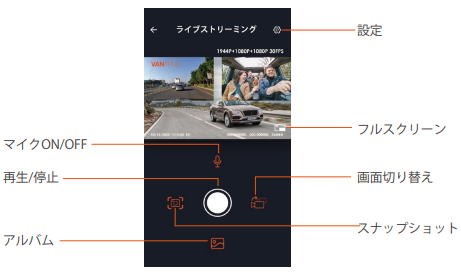 (a)マイク ON/OFF OFFで音声の記録を止めます。 音声制御は出来ます。 ONで音声の記録を始めます。 (b)スナップショット 写真を撮ります(3)音声制御の『写真を撮る』と同じです。 (c)画面切替 表示している画面を下記の順で切り替えます。 ①3画面 左上(室内)、中央(正面)、右上(後面) ②3画面 左上(後面)、中央(室内)、右上(正面) ③3画面 左上(正面)、中央(後面)、右上(室内) ④1画面 正面 ⑤1画面 室内 ⑥1画面 後面 ①へ (d)再生/停止 再生時はこの表示は■画面左上の●RECは●が点滅しています 停止時はこの表示は■で画面左上は RECで●は消灯しています。 また、プレビュー画面はカメラ画像を映し出していますが、記録は停止しています。 (e)アルバム 『プレビュー』⇒『SDカード』に替わります ・各映像・画像を見たり、ダウンロード、削除が出来ます。 スマートフォンアプリでノーマル、イベント、画像フォルダーを選べます。 選んだフォルダー内のファイルが表示されファイルを選択するとその映像・画像を見る事が出来ます。 また右上の『編集』を選択したファイルはダウンロード、削除が出来ます。 注意:私のスマートフォンは『SSDカード』画面で何もしない状態を継続するとスマートフォンの画面が消灯し、ドライブレコーダー本体の緑LEDの点滅が点灯に替りカメラ画像の記録は停止します。 しかしこの後スマートフォンの操作及び経過時間により、ドライブレコーダーの緑LEDが点滅しているのに記録されない事が有りますので、その状態の1例を下記表に示します。 ドライブレコーダーの記録を確実に開始させるには、スマートフォンとドライブレコーダーのWiFi接続をやり直し『プレビュー』画面に戻し、念のため、再生/停止ボタンを押してスマートフォン画面の左上●RECが点滅させて下さい。
|
| 3.取付前動作試験 (1)動作試験で気になった事、設定した事。 a.試験をしていて気になったのが周囲温度が24℃でドライブレコーダー本体のSDカード差し込み口付近の温度が46℃、POWEスイッチで50℃でした。温度差が25℃もありました。夏の暑い日、炎天下で屋外駐車場ではいったい何℃になるか?故障しないか心配になりました。取扱説明所を見ると『車内温度が60℃以上になった場合、ドラレコが故障しないように電源をオフにすることをお勧めます』と記載されていました。 b.設定した事 駐車監視モードはタイムラプス録画、電源切替器のアクセサリー電源切り状態の電源供給時間は3時間、低電圧保護電圧は12.2(V)とした。(この電圧は車両に設置した時に電圧を測定してから本設定しようと思います。) ・今のところドライブレコーダー専用バッテリーは設置しない事。 ・駐車監視モード中の消費電流が最小の衝撃検知が検知してから14秒しないと記録が開始しない。 他のモードで省電力のタイムラプス録画の画像が高画質 ・家の車庫はシャッターをおろしているため、買い物等で最大の時間約3時間経過したら電源を切る なお『2.取付前動作確認』で声で操作したり、WiFiでスマートフォンに接続して画像を見たりした後、気になる動作電流がどれくらいかを測定してみた。 (2)アクセサリ電源が入った状態の動作電流 電源電圧≒12.5(V)で電源を入れた時の消費電流は0.47~0.54(A)だった。 10分後に測定すると消費電流は0.41~0.45(A) 動く画像をカメラで撮ると消費電流は0.49~0.52(A)でした。 (3)アクセサリ電源を切った状態(10分後)の各モード動作電流
駐車監視モードになると音声は記録されない (4)電源切りタイマー動作試験 駐車モードはタイムラプス録画 直結電源ケーブルでアクセサリー連動タイマー・低電圧保護VP01を購入したので、取付前に試験をしてみました。 a.切りタイマー1時間試験
①元電源切り=× 入り=〇 ②アクセサリ電源切り=× 入り=〇 ③電源切替機のLED 赤点灯=× 緑点灯=〇 ④カメラ本体緑LED 消灯=× 点滅=〇 ⑤カメラ本体画面 消灯=× 点灯=〇 ⑥消費電流 b.切りタイマー3時間試験 切れるまでは3時間1分程度かかった。
|
| 4.ファームウェアのアップデート (1)最新のファームウェアをダウンロードする。 下記URLへ移動する https://www.vantrue.net/Support/flleDlist/p_id/231.html 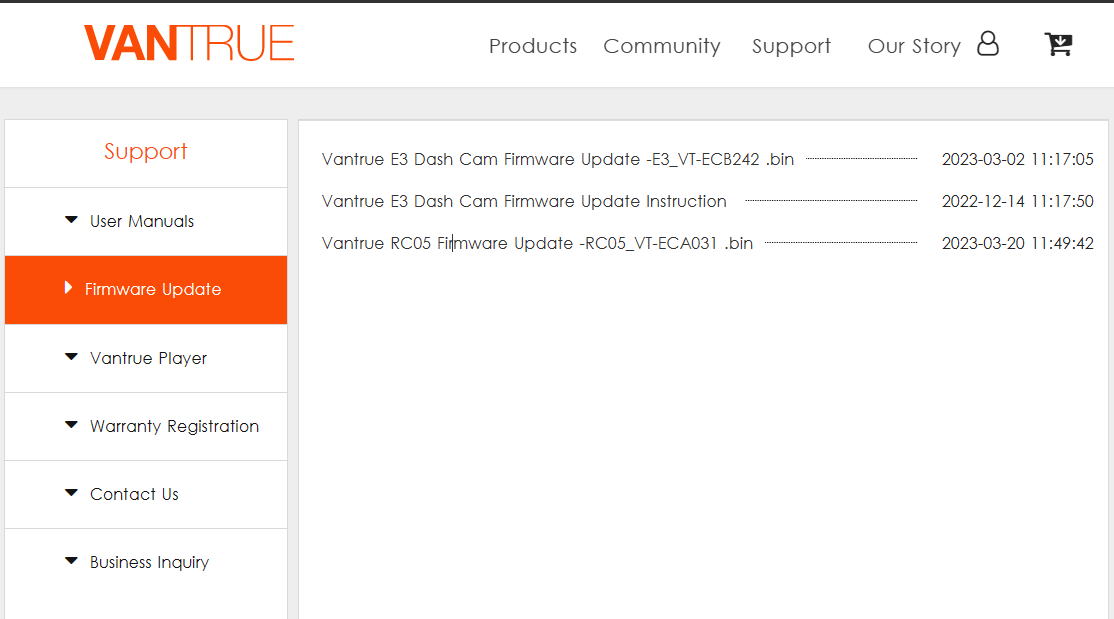 Vantrue E3 Dash Cam Firmware Update -E3_VT-ECB242 .bin をクリックする。 Vantrue E3 Dash Cam Firmware Update Instruction はインストール方法が記載された文章が有るので、必要なら上記ファームウェアと同じ方法でダウンロードして下さい。 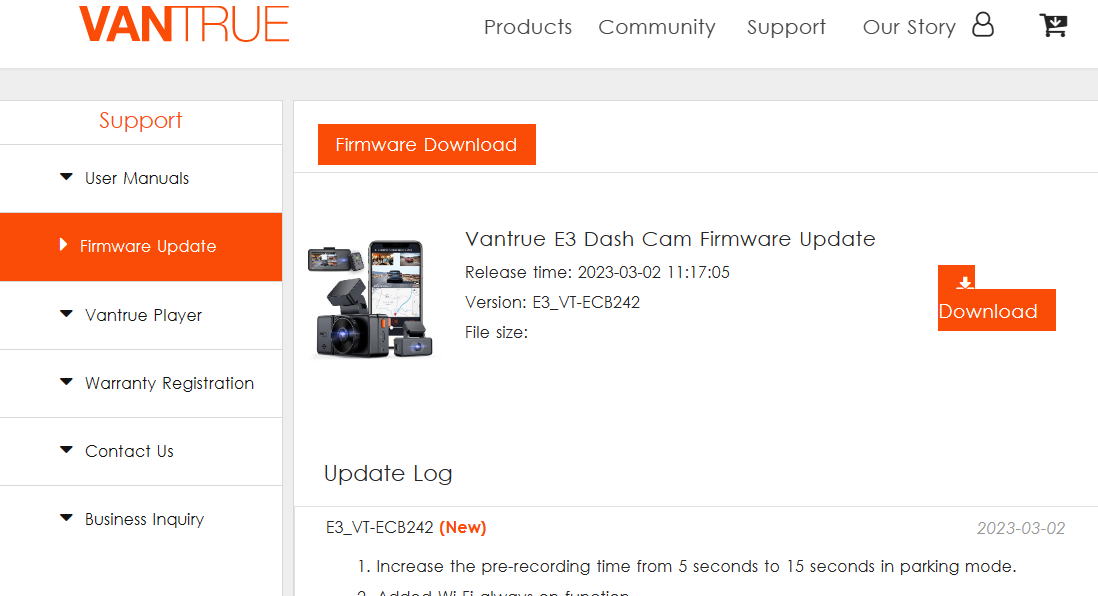 ダウンロードをクリックする。 VT-E3.bin がダウンロードされている。 (2)ファームウェアをドライブレコーダーにアップロードする。 a.パソコンとドライブレコーダーをUSB接続する。 ・ドライブレコーダーの電源およびリアカメラのUSBを外す。 ・パソコンからに接続したUSBのTypeーC端子側をドライブレコーダーのリアカメラ用の端子に接続する。 接続するとドライブレコーダーの画面に
b.パソコンからファームウェアをドライブレコーダーにアップロードする。 今回私の更新ファイルは VT-E3.bin 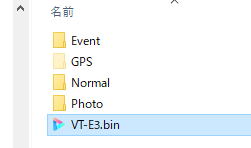 (3)ドライブレコーダーのファームウエアを更新する。 a.パソコンとドライブレコーダーのUSBを外す。 b.ドライブレコーダーのリアカメラおよび電源USB端子を接続する。 車内で更新する場合はドライブレコーダーの電源切替器のLEDが緑色で点灯している事を確認してください。 もし赤色で点灯している場合は、1回アクセサリー電源を入れてLEDが緑色で点灯している事を確認して下さい。 USBを接続すると自動的にアッグレードされます。アップグレートには約30秒~1分間かかり、この間カメラは動作せずボタンや操作に反応しません。 アップグレートされるとカメラは動作状態になります。 アップグレートされたかシステム情報を確認下さい。 (4)SDカードのフォーマット 最後にSDカードをフォーマットして下さい。 [目次に戻る] |
| 5.取付 (1)電源接続部品の購入 電源の接続に良いカプラーがアマゾンで販売されていたので、購入しました。1,500円 写真の左側が購入したカプラ、右側がE3用の直結電源ケーブルVP01
(2)車の部品取外し
後ろ側はまだ設置途中でケーブル固定部品をを車パネルに両面テープで固定している。 (3)電源の接続 左下写真がアマゾンで購入したカプラーを取付けた状況。 右下写真が、VPO1やレーダ―・レーザー探知器の電源線をカプラーに接続した状況。 この線類をまとめて足元に落ちてこない様に左奥のケーブルに側線バンドなどで固定する。
(4)カメラの位置を確認して貼り付け。 取付状態 (5)電源電圧確認 バッテリー電圧とアクセサリー電圧がキチンと出ているか確認をする。 12.5(V)付近を確認した。 (6)車部品の組立 (2)項で取り外した物を組み立てる。 (7)取付状況
|
| 6.取付後の動作試験 動作している。報告はもうすこしあとになります。 [目次に戻る] |
| 7.スマートフォンで設定できる内容 ・設定メニュー スマートフォンで設定できる内容です。
|
|||||||||||||||||||||||||||||||||||||||||||||||||||||||||||||||||||||||||||||||||||||||||||||||||||||||||||||||||||||||||||||||||||||||||||||||||||||||||||||||||||||||||||||||||||||||||||
 VANTRUEのE3を購入しました!
VANTRUEのE3を購入しました!